Graba vídeo, audio, juegos y cámara web para grabar momentos preciosos fácilmente.
Greenshot vs. ShareX: ¿Cuál es la mejor herramienta para hacer capturas de pantalla?
Elegir la mejor utilidad de captura de pantalla puede ser complicado, especialmente Greenshot vs. ShareX, que probablemente sean dos de las mejores opciones gratuitas. Ambas ofrecen potentes funciones de captura de imágenes y anotación, pero son adecuadas para diferentes tipos de usuarios. Por ello, esta reseña de Greenshot vs. ShareX analiza sus cualidades, rendimiento y más detalles para ayudarte a decidir cuál es mejor. Además, descubrirás otra herramienta que puede ser una excelente alternativa. ¡Sigue leyendo!
Lista de guías
¿Sabe cuál es mejor Greenshot o ShareX? Tabla comparativa: Greenshot vs. ShareX Por qué 4Easysoft Screen Recorder es una mejor alternativa¿Sabe cuál es mejor Greenshot o ShareX?
En la primera parte de la reseña de Greenshot vs. ShareX, conozca las principales características, ventajas y desventajas de cada herramienta de captura de pantalla. Así, podrá determinar cuál se adapta mejor a sus preferencias.
Greenshot
Los usuarios de Windows se benefician de la flexible aplicación de código abierto Greenshot, ya que realiza capturas de pantalla con un impacto mínimo en el sistema. Muchos usuarios valoran Greenshot por su diseño sencillo, su alta eficiencia y sus robustas funciones que permiten editar y distribuir capturas de pantalla rápidamente. Como herramienta profesional para documentar flujos de trabajo y para estudiantes que crean tutoriales, Greenshot ofrece una interfaz sencilla para las capturas de pantalla habituales y para compartirlas.
Características de Greenshot:
• Captura de pantalla completa y región: Toma capturas de pantalla de la pantalla completa, de una ventana específica o de una región seleccionada.
• Anotación y edición: Agregue texto, formas, flechas y resaltados a las capturas de pantalla con su editor incorporado.
• Guardado y exportación rápidos: Envíe imágenes directamente o expórtelas a portapapeles de correo electrónico o servicios en la nube.
• OCR (Reconocimiento óptico de caracteres): Extraiga texto de imágenes para copiarlo y editarlo fácilmente.
• Ligero y rápido: Consume recursos mínimos del sistema, lo que lo hace ideal para dispositivos de gama baja.
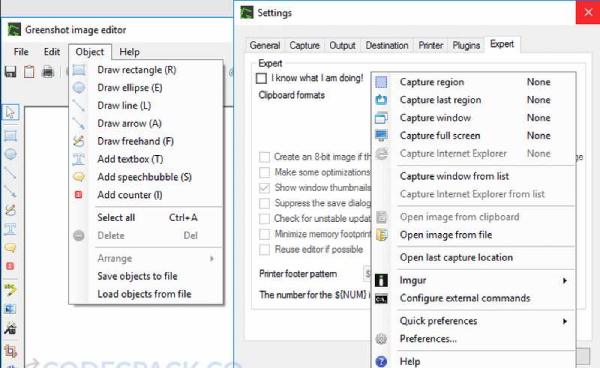
Lo que me gusta de Greenshot:
Fácil de usar y ligero.
Fuertes capacidades de edición y anotación.
Reconocimiento de texto mediante OCR.
De código abierto y gratuito.
Toma de instantáneas rápida y eficaz.
Lo que no me gusta de Greenshot:
• No hay opción para grabar pantalla.
• Menos opciones para compartir que ShareX.
• Herramientas de edición sencillas (sin efectos sofisticados).
• Sólo compatible con Windows.
CompartirX
El ShareX de código abierto Es una herramienta flexible que captura capturas de pantalla y graba pantallas para generar GIF animados. Los usuarios obtienen total flexibilidad con la función de captura de pantalla, que abarca pantallas completas, selecciones de ventanas o áreas personalizables gracias a su interfaz intuitiva con funciones avanzadas de compartición y automatización. En comparación con ShareX, Greenshot destaca por su flexibilidad en la grabación de audio, ya que permite grabar imágenes y vídeos.
Características de ShareX:
• Grabación en pantalla completa y por regiones: Grabe la pantalla completa, una ventana específica o un área personalizada seleccionada.
• Soporte de grabación de audio: Captura el audio del sistema, la entrada del micrófono o ambos mientras grabas.
• Creación de GIF: Convierte grabaciones de pantalla en GIF para compartirlas fácilmente.
• Teclas de acceso rápido personalizables: Configure accesos directos para acceder rápidamente a las herramientas de grabación y captura.
• Configuraciones de calidad y FPS personalizadas: Ajuste la velocidad de cuadros y la configuración de calidad para optimizar el rendimiento de la grabación.
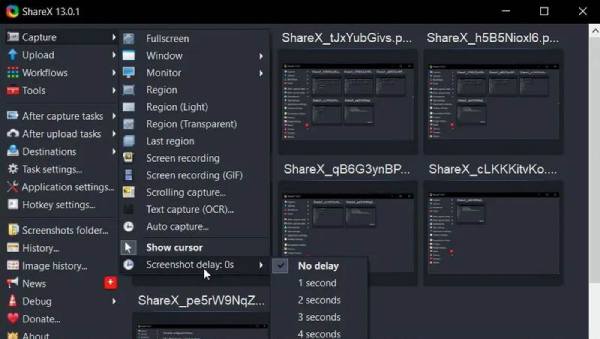
Lo que me gusta de ShareX:
• Capaz de grabar pantalla y capturar capturas de pantalla.
• Numerosas herramientas para editar y anotar.
• Capaz de crear GIF y grabar audio de pantalla.
• Muy adaptable con opciones de automatización.
• Gratuito, sin publicidad y de código abierto.
Lo que no me gusta de ShareX:
• Puede resultar demasiado para que lo puedan manejar los principiantes.
• No hay un editor de vídeo integrado; se necesitan otras herramientas.
• Para opciones de grabación sofisticadas, se requiere FFmpeg.
• Es posible que algunas funciones necesiten solución o no sean confiables.
Tabla comparativa: Greenshot vs. ShareX
| Característica | Greenshot | CompartirX |
| Captura de pantalla | Sí (pantalla completa, ventana, región) | Sí (pantalla completa, ventana, región, captura de desplazamiento) |
| Grabación de pantalla | No | Sí (con/sin audio) |
| Creación de GIF | No | Sí |
| Grabación de audio | No | Sí (Compatibilidad con audio del sistema y micrófono) |
| Herramientas de anotación | Sí (Texto, flechas, resaltados) | Sí (anotación y edición avanzadas) |
| OCR (Reconocimiento de texto) | Sí | Sí |
| Capacidades de edición | Edición básica | Edición y efectos avanzados |
| Personalización | Limitado | Altamente personalizable (teclas de acceso rápido, automatización, integraciones) |
| Compatibilidad con formatos de archivo | PNG, JPG, BMP | MP4, AVI, GIF, PNG, JPG, BMP, WEBM y más |
| Compartir y subir | Limitado (Correo electrónico, Imgur) | Amplio (YouTube, Google Drive, FTP, más) |
| Facilidad de uso | Sencillo y fácil de usar para principiantes | Puede ser complejo para principiantes. |
| Rendimiento del sistema | Ligero y eficiente en el uso de recursos | Puede resultar exigente para grabaciones de alta calidad. |
| Precio | Libre y de código abierto | Libre y de código abierto |
En general, en la comparación entre Greenshot y ShareX, Greenshot es una opción excepcional para quienes necesitan una herramienta de captura de pantalla ligera con funciones de anotación sencillas. Al mismo tiempo, ShareX es la mejor opción para quienes necesitan capturas de pantalla y grabación de pantalla.
Sin embargo, las funciones avanzadas de ShareX pueden requerir una curva de aprendizaje, mientras que Greenshot es más fácil de usar para principiantes. La decisión está en tus manos, pero antes, ¿por qué no exploras otra herramienta que podría ser la solución para tus tareas de grabación y captura de pantalla?
Por qué 4Easysoft Screen Recorder es una mejor alternativa
¿Decidiendo entre Greenshot y ShareX? Mientras lo hace, observe... Grabador de pantalla, donde podrá disfrutar de sus funciones de grabación y captura de alta calidad, perfectas para juegos, tutoriales, reuniones, locuciones, etc. La herramienta permite configurar grabaciones, con o sin audio, realizar anotaciones en tiempo real y capturar información específica; todo esto sin ninguna pérdida de calidad. Si considera que Greenshot no es la mejor opción para grabar pantallas, además de la complejidad de ShareX, debería considerar 4Easysoft Screen Recorder, ya que ofrece la combinación perfecta de usabilidad y calidad de salida para cualquier necesidad de captura de pantalla.

Graba en pantalla completa o en el área elegida con resolución HD/4K, con un rendimiento fluido.
Captura el sonido del sistema y el audio del micrófono de forma independiente o en conjunto.
Agrega la transmisión de tu cámara web a presentaciones, tutoriales y grabaciones de juegos.
La configuración del temporizador controla los puntos de grabación y detención para la automatización durante las sesiones.
100% seguro
100% seguro
Paso 1Lanzamiento Grabador de pantalla, luego seleccione “Grabadora de video” para los videos estándar que desea capturar, incluidos grabando Netflix, YouTube, Disney y más.
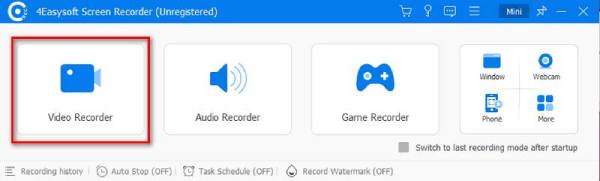
Paso 2Elige entre las opciones de grabación de pantalla completa, grabación de región personalizada y grabación de ventana según tus necesidades. También puedes seleccionar el funcionamiento de los sonidos del sistema, el estado del micrófono y la activación de la cámara web.
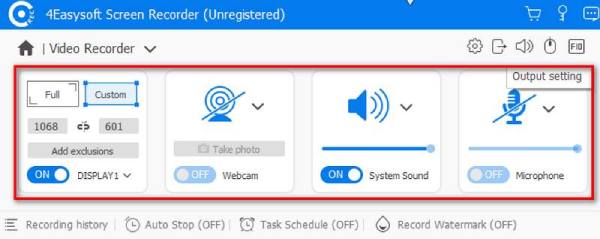
Paso 3Cuando esté listo para grabar, haga clic en el botón “REC” y luego podrá utilizar las herramientas de dibujo integradas que se encuentran en la caja de herramientas a continuación; agregar formas, textos, llamadas e incluso tomar una captura de pantalla.
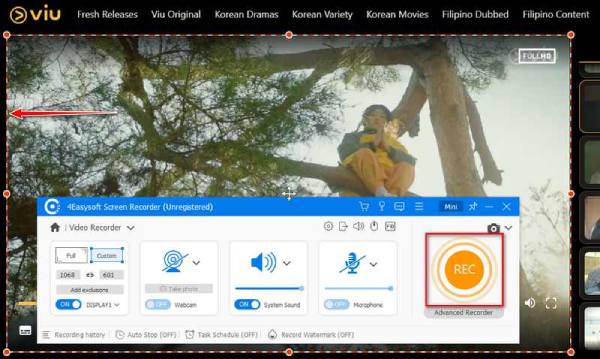
Etapa 4Haz clic en el botón "Detener" para finalizar la grabación; mira la vista previa para recortar las partes no deseadas antes de guardarla como MP4, AVI, MOV y otros formatos compatibles que prefieras. Haz clic en el botón "Listo" para finalizar.
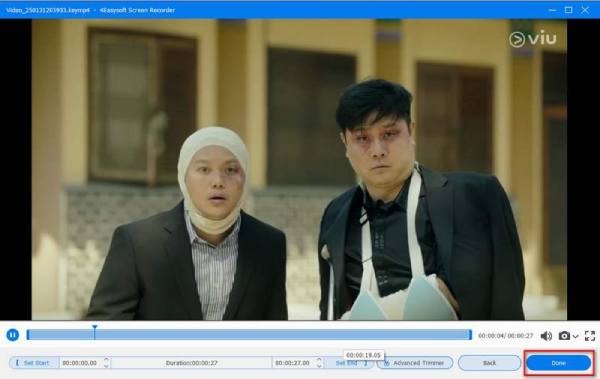
Conclusión
Si bien tanto Greenshot como ShareX ofrecen funciones de captura de pantalla excepcionales, existe una distinción porque ShareX incorpora capacidades de grabación de pantalla que Greenshot no admite. Grabador de pantalla Es la alternativa ideal, ya que ofrece funciones de grabación robustas, fáciles de usar y de alta calidad. Captura el audio del sistema y el sonido del micrófono, y funciona con anotaciones en tiempo real. La solución perfecta para capturar y grabar pantallas está en una sola herramienta, así que prueba este increíble programa hoy mismo.
100% seguro
100% seguro



